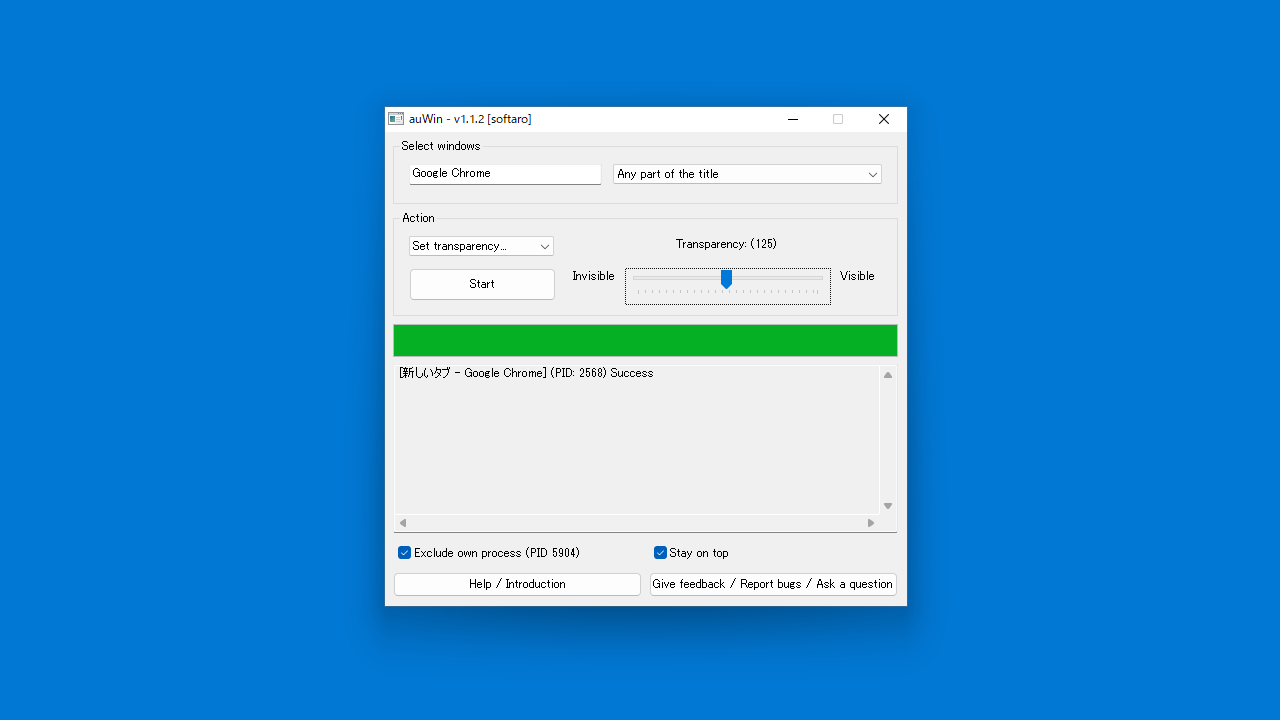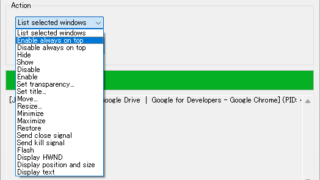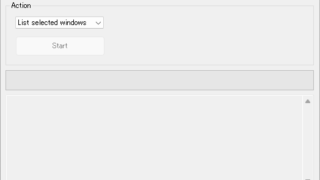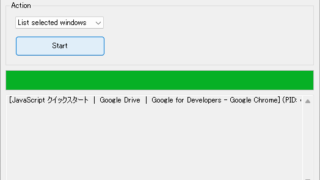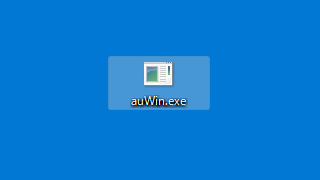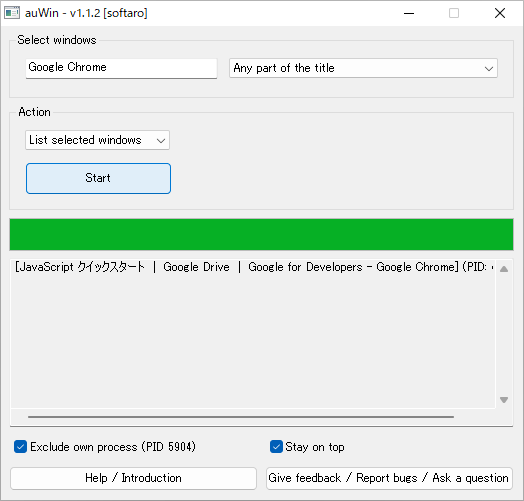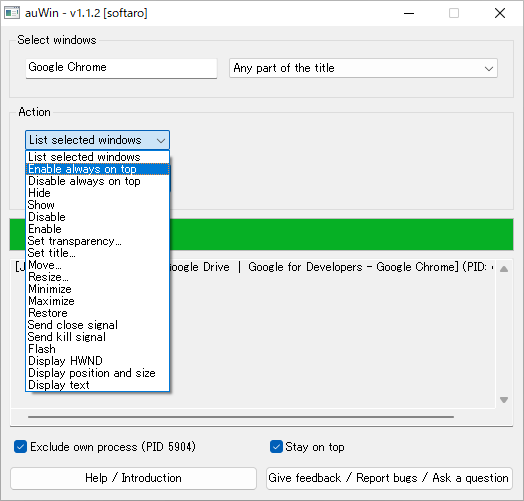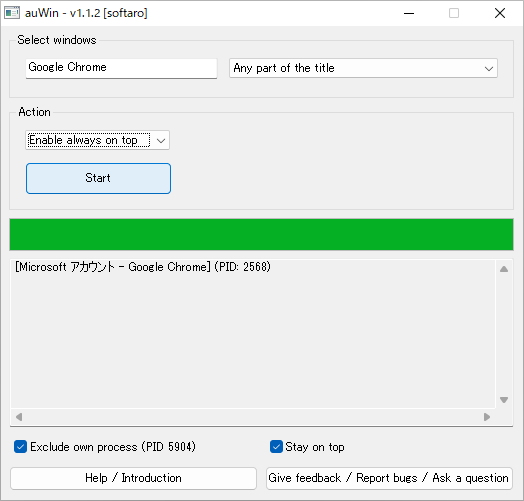ウィンドウに対してさまざまな操作を実行することができるフリーソフト
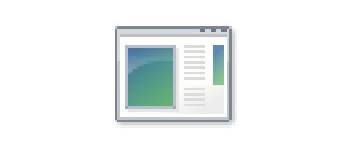
アプリケーションのウィンドウに対してさまざまな操作を実行することができる、Windows 向けのフリーソフト。ウィンドウを最前面に表示したり、非表示にしたり、移動させたり、透明度を設定することができます。
auWin の概要
auWin は、ウィンドウの属性を変更したり、ウィンドウに関するその他の操作を簡単に実行できるプログラムです。
auWin の機能
auWin で利用できる主な機能の一覧です。
| 機能 | 概要 |
|---|---|
| メイン機能 | ウィンドウに対して操作を実行する |
| 機能詳細 | ・選択したウィンドウをリスト表示する、常に手前に表示を有効にする、常に手前に表示を無効にする、非表示にする、表示する、無効にする、有効にする、透明度を設定する、タイトルを設定する、移動する、サイズ変更する、最大化する、最小化する、復元する、クローズ信号を送信する、キルシグナルを送信する、点滅させる、HWNDを表示する、位置とサイズを表示する、テキストを表示する |
ウィンドウに対してさまざまな操作を実行できます
auWin は、アプリケーションのウィンドウに対してさまざまな操作を実行することができる、Windows 向けのフリーソフトです。
auWin を使うと、選択したウィンドウを常に最前面に表示したり、非表示にしたり、無効にしたり、ウィンドウの透明度を変更したり、ウィンドウタイトルを変更したり、サイズを変更したり、好きな位置に移動したりすることができます。
さまざまなケースで役に立ちます
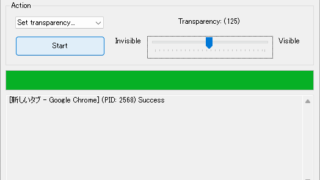 auWin を使用すると、さまざまなケースで役に立つ場合があります。
auWin を使用すると、さまざまなケースで役に立つ場合があります。
作業中に重要なウィンドウが背景に移動するのが煩わしいと思っている場合にウィンドウを常に手前に表示させたり、ウィンドウの後ろの視界を良好にしたい場合はウィンドウを透明化させたり、非表示の隠されたウィンドウを表示させたり、反対に実行中のプログラムのウィンドウを隠したり、無効なウィンドウを使用したい場合に有効にすることができます。
ウィンドウに対する操作をかんたんに実行できます
auWin は、ウィンドウに対してさまざまな操作を実行することができるアプリケーションです。アプリケーションはインストール不要で使用できるポータブルアプリケーションです。
機能
- List selected windows:見つかったすべてのウィンドウをリストするだけです。これは、ウィンドウが見つかったかどうかをテストしたり、PID を取得したりするために使用できます。
- Enable always on top:選択したすべてのウィンドウが常に他のプログラムの上に表示されるようにします。
- Disable always on top:他のウィンドウが選択したウィンドウの上に再び表示されるようにします。常に上部を有効にすることで元に戻すことができます。
- Hide:選択したウィンドウを非表示にします。これらはバックグラウンドで実行され続けますが、表示されなくなります。Showで元に戻すことができます。
- Show:以前は表示されていなかった選択したウィンドウを表示します。Hideで元に戻すことができます。
- Disable:選択したウィンドウを無効にします。これは、ウィンドウを操作できなくなることを意味します。Enableで元に戻すことができます。
- Enable:選択したウィンドウを有効にします。その後、再びウィンドウを操作できるようになります。disableで元に戻すことができます。
- Set transparency:選択したすべてのウィンドウの透明度を設定します。
- Set title:選択したウィンドウのウィンドウタイトルを設定します。
- Move:すべてのウィンドウを指定された位置に移動します。ウィンドウをマイナスの位置に移動することもできます。
- Resize:選択したすべてのウィンドウのサイズを変更します。
- Minimize:選択したウィンドウを最小化します。
- Maximize:選択したウィンドウを最大化します。
- Restore:選択したウィンドウを復元します。これは、最小化と最大化に次ぐ 3 番目の状態です。ウィンドウは表示されますが、画面全体を覆うわけではありません。
- Send close signal:選択したウィンドウにクローズ信号を送信します。ウィンドウによっては確認を求められる場合があります。
- Send kill signal:選択したウィンドウに Kill シグナルを送信します。
- Flash:このウィンドウが選択されるまで、選択したウィンドウを点滅させます。
- Display HWND:選択したウィンドウのHWND を出力表示に表示します。
- Display position and size:選択したすべてのウィンドウの位置とサイズを出力表示に表示します。
- Display text:選択したすべてのウィンドウのテキストを出力表示に表示します。
仕様
使い方
インストール
1.インストール方法
auWin は、インストール不要で使用できるポータブルアプリケーションです。
- 「auWin.exe」ファイルを実行するとアプリケーションを起動できます。
基本的な使い方
1. 基本的な使い方
- 「Select windows」にウィンドウのタイトル名を入力します。
- 右のドロップダウンで、「Any part of the title:タイトルの任意の部分」を選択します。
- 「Action」で「List selected windows」を選択して[Start]をクリックすると、ウィンドウがリストアップされます。
- ドロップダウンから、実行したいアクションを選択します。
・List selected windows:見つかったすべてのウィンドウをリストするだけです。これは、ウィンドウが見つかったかどうかをテストしたり、PID を取得したりするために使用できます。
・Enable always on top:選択したすべてのウィンドウが常に他のプログラムの上に表示されるようにします。
・Disable always on top:他のウィンドウが選択したウィンドウの上に再び表示されるようにします。常に上部を有効にすることで元に戻すことができます。
・Hide:選択したウィンドウを非表示にします。これらはバックグラウンドで実行され続けますが、表示されなくなります。Showで元に戻すことができます。
・Show:以前は表示されていなかった選択したウィンドウを表示します。Hideで元に戻すことができます。
・Disable:選択したウィンドウを無効にします。これは、ウィンドウを操作できなくなることを意味します。Enableで元に戻すことができます。
・Enable:選択したウィンドウを有効にします。その後、再びウィンドウを操作できるようになります。disableで元に戻すことができます。
・Set transparency:選択したすべてのウィンドウの透明度を設定します。
・Set title:選択したウィンドウのウィンドウタイトルを設定します。
・Move:すべてのウィンドウを指定された位置に移動します。ウィンドウをマイナスの位置に移動することもできます。
・Resize:選択したすべてのウィンドウのサイズを変更します。
・Minimize:選択したウィンドウを最小化します。
・Maximize:選択したウィンドウを最大化します。
・Restore:選択したウィンドウを復元します。これは、最小化と最大化に次ぐ 3 番目の状態です。ウィンドウは表示されますが、画面全体を覆うわけではありません。
・Send close signal:選択したウィンドウにクローズ信号を送信します。ウィンドウによっては確認を求められる場合があります。
・Send kill signal:選択したウィンドウに Kill シグナルを送信します。
・Flash:このウィンドウが選択されるまで、選択したウィンドウを点滅させます。
・Display HWND:選択したウィンドウのHWND を出力表示に表示します。
・Display position and size:選択したすべてのウィンドウの位置とサイズを出力表示に表示します。
・Display text:選択したすべてのウィンドウのテキストを出力表示に表示します。
- 例として、ウィンドウを常に手前に表示したい場合は、「Enable always on top」を選択して[Start]をクリックします。